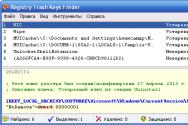Что значит сохранить в pocket. Как использовать Pocket для обучения. Настройте получение на почту нескольких статей
Pocket - сервис для отложенного чтения, позволяющий удобно сохранять статьи, видео и другие материалы из интернета. Прежнее название сервиса Read It Later, в переводе «Читать его позднее» в буквальном смысле отражало предназначение Pocket.
В процессе чтения статей и поиска информации в интернете, у многих пользователей возникает необходимость в отложенном чтении: из-за нехватки времени, неудобной обстановки и т. п. В этом случае, на помощь приходят сервисы для отложенного чтения.
Более 22 миллионов человек в мире использует Pocket (в переводе «Карман») для сохранения статей, видео, веб-страниц, изображений. Сервис сохраняет данные пользователя, добавленные с помощью Pocket, найденные на сайтах в интернете или нужные материалы из мобильных приложений. Пользователь может просмотреть сохраненные материалы позднее, в удобное время, с любого мобильного устройства или компьютера.
Сервис отложенного чтения Pocket имеет следующие возможности:
- сохранение для отложенного чтения
- просмотр с любого места
- удобство для чтения
При использовании Pocket, вы можете сохранить найденный в интернете материал для последующего чтения на компьютере или на мобильном устройстве. Сохраненный контент находится в одном месте. После установки приложения Pocket, материалы будут доступны, даже если на устройстве отсутствует интернет-соединение (данная функция доступна только для мобильных устройств).
Сервис Pocket интегрирован с огромным количеством приложений. Из запущенного на мобильном устройстве приложения вы можете сохранить нужную информацию в Pocket.
В отличие от закладок браузера, сервис оптимизирует веб-страницы, сохраняя для чтения статьи без лишних элементов сайта.
Pocket работает в операционных системах Windows, Mac OS X, iPhone, iPad, Android, Windows Phone, Blackberry, Amazon, и других. На мобильное устройство нужно установить приложение Pocket. В этой статье мы познакомимся с использованием Pocket для Windows на компьютере.
Расширение Pocket можно установить в браузеры Google Chrome, Safari и Opera. Pocket интегрирован в браузер Mozilla Firefox, поэтому устанавливать расширение для использования в этом браузере не потребуется. Расширение Pocket добавлено в Яндекс.Браузер, его нужно будет включить. Расширение работает в браузерах, созданных на основе Google Chrome и Mozilla Firefox.
В других браузерах для сохранения данных в Pocket, можно использовать букмаклет. Для этого нужно перетащить букмарклет со страницы официального сайта Pocket на панель закладок (нужна регистрация на сайте getpocket.com).
Установите расширение Pocket в браузер, загрузив его из соответствующего магазина. После установки расширения в браузер, на панели дополнений вы увидите иконку Pocket.
После установки расширения нужно войти или зарегистрироваться в Pocket. Для регистрации на сервисе можно использовать свой профиль в социальной сети Google +, или зарегистрироваться с помощью электронной почты.
Существуют другие расширения для браузера Google Chrome, дополняющие возможности стандартного расширения Pocket.
Сохранение в Pocket
Для сохранения информации в Pocket, нажмите на иконку расширения, которая находится на панели дополнений.
На веб-странице, после клика правой кнопкой мыши, в контекстном меню браузера Mozilla Firefox появятся пункты «Сохранить страницу в Pocket» или, после клика по ссылке «Сохранить ссылку в Pocket». В браузере Google Chrome появится пункт контекстного меню «Сохранить в Pocket».

Сразу после клика откроется окно с сообщением о том, что страница сохранена. Здесь находятся две ссылки: «Открыть Pocket» («Просмотреть список» в Firefox) и «Удалить страницу». Для облечения поиска сохраненного материала, добавьте теги, с помощью которых можно будет быстро найти на сервисе сохраненную информацию.
После добавления тегов нажмите на кнопку «Сохранить».

Работа расширения реализована таким образом, что открыть список материалов, сохраненных в Pocket, можно только после нажатия на иконку Pocket в окне браузера. Для прямого перехода к списку сохраненных статей в Pocket, при этом, не сохраняя текущую страницу, добавьте страницу сервиса Pocket в закладки браузера.
В браузере Mozilla Firefox, после клика по кнопке «Показать ваши закладки», в контекстном меню вы увидите пункт «Показать список Pocket».
Обзор Pocket
После перехода, откроется главная страница сервиса Pocket. Центральную часть окна занимает список сохраненных материалов. На странице можно переключиться между двумя вкладками «На главную» и «Рекомендации».
В правой верхней части окна расположены кнопки «Поиск», «Сохранить URL», «Смотреть входящие», рядом находится кнопка для входа в настройки учетной записи. Из настроек учетной записи можно войти в настройки сервиса Pocket. Дополнительные возможности сервиса доступны в платной версии Pocket Premium.
Добавленные для отложенного чтения статьи, при помощи соответствующей кнопки можно сгруппировать в виде списка или расположить в плиточном интерфейсе. Рядом находится кнопка для группового редактирования.
Слева расположены разделы: «Мой список», «Избранное», «Архив», «Статьи», «Видео», «Изображения», «Теги».


Для просмотра сохраненной статьи (видео или других данных), войдите в соответствующий раздел, для быстрого доступа используйте теги, а затем кликните мышью по записи.
Далее откроется сохраненная статья в оптимизированном для чтения виде. Из статьи удаляются все лишние элементы сайта, мешающие комфортному чтению. По ссылке «Посмотреть оригинал» можно перейти на сайт, с которого ранее была сохранена данная статья.

Нажмите на кнопку «Настройки отображения» для редактирования отображения статьи. Здесь можно увеличить размер шрифта, изменить шрифт, изменить фон.

При сохранении данных из интернета, добавляйте теги, например, «рецепты», «программы», «советы» и т. п. С помощью тегов, вы быстро найдете в Pocket интересующую вас информацию.
В раздел «Видео» автоматически сохраняются все материалы, содержащие видео, а не только сохраненные видео ролики.
Выводы статьи
Pocket - удобный сервис для отложенного чтения. С помощью расширения Pocket можно сохранить статьи, видео и изображения с сайтов в интернете для последующего просмотра данной информации в удобное время с любого устройства.
Доброе время суток!
В своей повседневной жизни мне, как и многим, приходится пользоваться различными устройствами для выхода в интернет: смартфон, компьютер на работе, домашний ноутбук или комп., и этим не ограничивается данный список.
Порой сохраню что-либо на работе, а потом находясь дома не могу вспомнить точно на каком сайте это было. Пользовалась блокнотом (или любым другим текстовым редактором), но если флешка не с собой - беда...
Что же делать? Как же быть?
При очередном обновлении браузера Mozilla была автоматически добавлена кнопка на панели инструментов, решила разобраться, что это и с чем это едят)))
Так, благодаря любопытству открыла для себя очень полезное расширение для браузера (также есть приложение для Android и, наверное, для ios).
Принцип его действия очень прост и понятен: гуляя по интернету и находя полезную информацию просто нажать на эту кнопку и нужная страница сохранится в вашем аккаунте.

Информация с официального сайта:
Сохранение с компьютера
Расширение Pocket позволяет при просмотре веб-страниц на компьютере сохранять их в Pocket в один клик. Расширения Pocket доступны для Google Chrome , Safari , Firefox , and Opera .Если вы используете Internet Explorer или любой другой браузер, не перечисленный выше, вы можете воспользоваться для сохранения веб-страниц букмарклетом Pocket. Чтобы установить букмарклет, перейдите по ссылке и перетащите кнопку "+ Pocket" на панель "Избранное" / "Закладки" вашего браузера: Установить букмарклет Pocket
Если вы установили Pocket на iPhone, iPad или iPod touch, то сможете сохранять в Pocket несколькими способами:
- Сохранение через email - Отправьте ссылку по адресу [ссылка], и она будет добавлена в ваш список. Если вы хотите отправлять ссылки с нескольких адресов email, то их можно .
- Сохранение через буфер обмена - Скопируйте ссылку и откройте Pocket. Внизу экрана появится зеленая панель. Чтобы сохранить скопированную ссылку, коснитесь кнопки "Добавить".
- Сохранение через букмарклет Pocket - Букмарклет представляет собой специальную закладку, с помощью которой можно сохранить в Pocket текущую страницу. Чтобы установить букмарклет Pocket в Safari, откройте меню Pocket, коснитесь пункта "Помощь", а затем "Как сохранять". Затем нажмите кнопку "Установить" и следуйте инструкциям.

Лучше добавлять теги - легче потом находить нужное)

Регистрация на сайте очень проста - нужно: действующая электронная почта и придумать пароль.

Это стандартная процедура - не буду на ней останавливаться. А вот как добавить это расширение в браузер и на панель инструментов - постараюсь объяснить в картинках)))
1. Откройте вкладку Дополнительные инструменты - расширения (дальнейшее описание для браузера Chrome):

2. На открывшейся странице внизу нажмите на Ещё расширения
Всё! Данная кнопка автоматически будет на панели инструментов и вы можете пользоваться им в свое удовольствие.
Еще одно крайне полезное расширение для браузера - для удобного и быстрого скачивания видео/аудио смотрите (с подробным описанием установки).
"Завтра, завтра, не сегодня! Так ленивцы говорят!" Это крылатое выражение, безусловно, подходит для тех людей, кто предпочитает оставлять все важные дела на потом, однако в нашем случае работать она точно не будет. Поскольку далеко не у всех есть возможность читать объемные статьи и материалы в течение своего рабочего дня, им намного удобнее отметить интересные объекты для последующего прочтения поздним вечером. Разработчики из Idea Shower создали специальное приложение для iOS, с помощью которого вы не пропустите ни одной важной новости.
Итак, Pocket. Скажу сразу, мне настолько понравилась эта программа, что я незамедлительно освободил ради нее место на самом главном экране iPhone. Предлагаю пройтись по основным функциям и возможностям Pocket (в прошлом — Read It Later), ведь их список действительно впечатляет.
В первую очередь, для полноценного доступа к приложению нам необходимо зарегистрироваться. Создаем имя пользователя, пароль, вводим адрес электронной почты — и вперед! Процедура регистрации вовсе не прихоть разработчиков, о ее истинном назначении я расскажу позже.



Основные функции
- сохранение видео, статей, рецептов и веб-страниц, найденных в приложениях или в интернете;
- чтение сохраненного материала на компьютере, планшете, телефоне;
- просмотр информации в удобном формате;
- обмен контентом с друзьями;
- расшарка через социальные сети.
Преимущества и недостатки
Преимущества:
- бесплатное распространение;
- поддержка русского языка;
- кроссплатформенность;
- кэширование материалов;
- мгновенная синхронизация.
Недостатки:
- отсутствие отдельных папок для видео и статей.
Альтернативы
Readability. Бесплатный сервис для сохранения материалов. Позволяет переформатировать информацию для более удобного чтения. Синхронизируется с приложениями, подключенными к аккаунту. Дает возможность отправлять ссылки по электронной почте, а также сохранять их из различных мобильных приложений.
Instapaper. Бесплатный сервис для чтения и сохранения заметок в режиме оффлайн. Его особенности: удаление лишней информации из сохраненных страниц для комфортного чтения, выбор и настройка величины шрифта, сортировка непрочитанных статей и мн. др.
Принципы работы
После загрузки плагина в браузере отобразится его иконка:
Затем при переходе на сайты появится возможность вызывать новый пункт меню:

Меню для сохранения
При первом нажатии на иконку, расширение попросит пользователя пройти регистрацию:

Регистрация
После выполнения этого действия при последующих нажатиях на иконку страница будет сохраняться в сервисе Pocket автоматически. Все сохраненные данные по умолчанию хранятся в таком виде:

Сохраненная страница
Внешний вид можно изменить на строчный:

Внешний вид
Все записи будут доступны для архивирования, удаления, расшаривания.
Pocket – это полезное приложение для Android , позволяющее сохранять любой контент (видео, статьи, картинки) для оффлайн чтения, предварительно обработав их в пригодный для чтения вид.
Программа предоставляет вам право выбирать любой сценарий использования. К примеру, попивая утренний кофе и открывая браузер в ноутбуке, я просматриваю свежие новости, интересные статьи – словом все, что хочу прочесть.
В браузере Chrome предусмотрено расширение, которое в один клик позволяет сохранить всё на сервере Pocket . Впоследствии я могу открыть программу на своем андроид-устройстве, залогиниться и вуаля – в одном месте собраны все мои сохраненные статьи.
Иными словами это своеобразный агрегатор, куда можно складывать все, что интересно, с целью последующего извлечения. После прочтения, материал можно отправить в Favorites , удалить, переслать по email либо разместить в Twitter / Facebook .

Что касается непосредственно мобильного приложения Pocket для Android , то оно наделено довольно широким функционалом. Здесь весь контент представлен в виде списка, который можно сортировать по возрастанию или по убыванию.
Приложение наделено собственным браузером, поэтому читать контент можно в браузерном (стандартном) или в переработанном виде, где представлен лишь текст и сопутствующее ему видео/картинки.

Согласитесь, такой «чистенький» текст более удобен и приятен. В режиме чтения доступен:
- выбор из трех шрифтов;
- форматирование текста по левому краю, по центр;
- можно активировать ночную тему, либо сепия.
И, естественно, все, что находится в Pocket, можно передать в социальные сети или отправить по электронной почте. Программа буквально располагает к использованию, она имеет простой и приятный интерфейс, при этом обладает всеми необходимыми настройками.